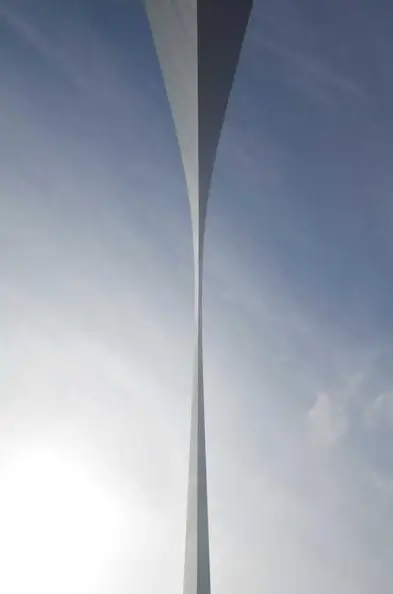대한민국 해군이 운영하는 특수전 부대 중 하나인 SSU(해난구조대)는 해양 재난과 사고에 신속하게 대응하기 위해 설립된 전문 부대입니다. 이 부대는 1950년 한국 전쟁 당시 부산에서 시작되었으며, 해양 구조와 인명 구호를 중심으로 한 다양한 임무를 수행하고 있습니다. SSU의 임무는 단순한 구조 작업에 그치지 않고, 심해 잠수 및 교육훈련, 항만과 수로의 장애물 제거까지 포함되어 있습니다.

SSU의 역사와 발전
SSU의 역사는 해군의 역사와 긴밀히 연결되어 있습니다. 초기에는 ‘해군공작대’라는 이름으로 창립되었으며, 이후 1955년 ‘해난구조대’로 명칭을 변경하였습니다. 이러한 명칭 변화는 이 부대의 임무가 발전해왔음을 반영하고 있습니다. SSU는 70년이 넘는 역사를 통해 해양 안전을 보장하고 인명을 구조하기 위한 전문적인 기술력을 쌓아왔습니다.
SSU의 주요 임무
SSU는 다음과 같은 주요 임무를 수행합니다:
- 해상 구조 작전: 선박 사고 등 해양에서의 구조 작업
- 수중 탐색: 침몰한 선박이나 항공기 탐색
- 해양 오염 방지: 기름 유출 등 해양 오염 사고에 대한 긴급 대응
- 수중 건설 및 보수: 해양 구조물 설치 및 유지 관리 작업
이와 같은 다양한 임무를 수행하기 위해 SSU 요원들은 극한의 환경에서 작전할 수 있는 능력을 갖추어야 하며, 이는 강도 높은 훈련을 통해 이루어집니다.
SSU 대원의 자격 요건
SSU 대원으로 선발되기 위해서는 엄격한 자격 요건을 충족해야 합니다. 이들은 해군에 소속된 군인으로, 특수부대원으로서의 높은 기준을 요구받습니다. 일반적으로 요구되는 조건은 다음과 같습니다:
- 군인으로서의 기본 소양과 신체 능력
- 고도의 수영 능력 및 잠수 기술
- 정신적 강인함과 팀워크 능력
훈련 과정과 준비
SSU 대원이 되기 위해서는 필수 훈련 과정을 이수해야 합니다. 병사는 약 12주, 부사관은 26주, 장교는 30주 동안 훈련을 받습니다. 훈련 과정은 수영, 심해 잠수, 해상 구조 기술 등을 포함하여, 대원들이 필요한 기술과 체력을 갖출 수 있도록 기획되어 있습니다. 특히, 복합적인 훈련을 통해 고압 환경에서도 효율적으로 작전 수행 능력을 배양합니다.
SSU의 작전 사례
SSU는 여러 차례 주요 작전을 수행하며 그 능력을 입증해왔습니다. 몇 가지 대표적인 작전으로는 1987년 신안 앞바다에서의 해저 유물 인양, 1993년 서해 페리호 침몰 사건, 1998년 북한 잠수정 인양 등이 있습니다. 이처럼 SSU 대원들은 해양 재난 시에 국민의 생명을 구하는 중요한 역할을 맡고 있습니다.
해양 구조의 중요성
해양에서의 구조 작업은 그 자체로도 대단히 위험한 임무입니다. SSU 대원들은 언제 어디서 발생할지 모르는 재난에 대비하며, 신속하고 효율적인 구조 활동을 위해 다년간의 훈련을 거쳐야 합니다. 이들은 바다에서의 생명을 구하기 위해 매일같이 고강도의 훈련을 실시하며, 이 과정을 통해 자신들의 한계를 극복하고 특수부대로서의 자부심을 높이고 있습니다.

특수부대의 향후 전망
해양 구조와 관련된 기술이 발전함에 따라 SSU의 역할도 점점 더 중요해지고 있습니다. 이 부대는 지속적으로 최신 장비와 기술을 습득하여 해양 재난에 신속하고 효과적으로 대처할 수 있는 능력을 강화하고 있습니다. 향후 SSU는 한층 더 고도화된 잠수 및 구조 능력을 기반으로 해양 안전을 지키는 데 큰 기여를 할 것으로 기대됩니다.
결론적으로 SSU는 대한민국 해군의 중요한 일원으로, 극한의 상황 속에서도 인명 구조 및 안전을 책임지는 특별한 존재입니다. 해양에서의 구조 및 복구 임무를 수행하며, 그 과정 속에서 대원들은 끊임없이 자신의 능력을 발전시켜 나가고 있습니다. 해양 안전을 위해 헌신하는 SSU의 자부심과 책임감을 이해하는 것은 우리 사회에서 그들의 존재 가치를 높이는 것과 다름없습니다.
자주 찾는 질문 Q&A
SSU의 주요 임무는 무엇인가요?
SSU의 주된 역할은 해양 구조 작업과 해양 재난에 대응하는 것입니다. 이들은 선박 사고와 같은 사건에서 인명을 안전하게 구하는 임무를 수행합니다.
SSU 대원이 되기 위한 자격 요건은 무엇인가요?
SSU 대원으로 선발되기 위해서는 우수한 신체 능력과 더불어 뛰어난 수영 및 잠수 기술이 필수적입니다. 또한, 팀워크와 정신적 강인함도 요구됩니다.
SSU 대원들은 어떤 훈련을 받나요?
SSU 대원들은 약 12주에서 30주 동안 심화된 훈련을 받아 수영, 심해 잠수 및 구조 기술을 익힙니다. 이 과정은 고압의 환경에서도 효과적으로 작전할 수 있도록 설계되어 있습니다.
SSU의 역사적 배경은 어떻게 되나요?
SSU는 1950년 한국 전쟁 목적으로 설립되어, 해군의 광범위한 활동과 함께 성장해 왔습니다. 해양 구조와 재난 대응에서 중요한 역할을 해왔습니다.